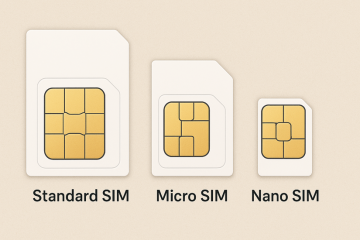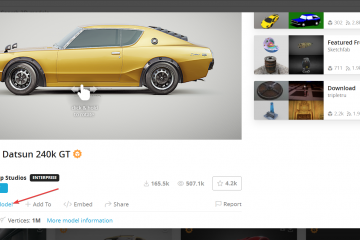Usar um projetor ELMO ajuda a exibir planilhas, livros e objetos 3D com clareza em uma sala de aula ou de reunião. A maioria dos modelos se conecta rapidamente com HDMI, VGA ou USB, para que você possa compartilhar materiais com uma sala inteira a partir de uma única mesa.
Etapa 1: verifique o modelo e as portas do ELMO
Veja as etiquetas e as portas no seu ELMO antes de começar. Quando você sabe se ele usa HDMI, VGA ou USB, você pode escolher o cabo certo e seguir as etapas de conexão corretas.
Etapa 2: configurar o hardware do projetor ELMO
Coloque o ELMO em uma mesa estável com uma visão clara de seus materiais. Conecte o adaptador de alimentação a uma tomada e ligue a unidade para que a câmera inicialize corretamente.

Em seguida, levante o braço da câmera e aponte a lente para o centro do documento ou objeto. Mantenha o braço firme e evite bater na base para que a imagem projetada permaneça nítida.

Finalmente, ligue a lâmpada embutida para iluminar a área do palco sob a câmera. A luz extra melhora o contraste, reduz as sombras e facilita a leitura de textos pequenos na tela.
Etapa 3: Conecte o ELMO a um projetor ou monitor
Verifique se o seu ELMO usa HDMI, VGA ou USB. Dependendo do tipo de entrada, conecte o cabo adequado ao dispositivo a partir do qual deseja projetar.


Nos casos de quadro interativo, você pode conectar o ELMO usando HDMI ou USB, dependendo das entradas da placa. Uma vez conectado, você pode mostrar a imagem ELMO ao vivo no quadro e usar suas ferramentas para anotar ou destacar o conteúdo.
Etapa 4: Use os controles essenciais do ELMO
Zoom e foco
Use os botões de zoom para ampliar ou reduzir a visualização do seu material. Pressione o foco automático para que a câmera aprimore a imagem e mantenha o texto e os detalhes claros sem ajuste manual constante. src=”https://www.digitalcitizen.life/wp-content/uploads/2025/11/zoom-out-zoom-in-elmo.png”>
Girar ou congelar
Pressione o botão de rotação ao alternar entre documentos retrato e paisagem para que a imagem permaneça vertical na tela. Use a função congelar para bloquear a imagem atual enquanto você altera ou reposiciona materiais no palco.
Ajuste o brilho
Altere o brilho ou o nível de exposição se a imagem parecer muito escura ou desbotada. Um ambiente equilibrado ajuda o público a ler o texto e ver detalhes sem cansaço visual.
Etapa 5: exiba os materiais com clareza
Posicione os papéis
Coloque planilhas e páginas planas no palco e centralize-as sob a lente da câmera. O posicionamento reto e plano evita distorção e mantém a página inteira visível na tela.
Mostrar itens 3D
Coloque os objetos 3D ligeiramente afastados da lente para que todo o item caiba no quadro. Incline o braço ou gire o objeto para evitar sombras pesadas e mostrar os ângulos mais importantes.
Acenda a lâmpada se as luzes da sala causarem brilho ou tornarem a imagem escura. A iluminação extra no palco produz uma projeção mais nítida e consistente.
Etapa 6: use recursos avançados do ELMO
Grave ou capture imagens
Use os botões de gravação ou captura no ELMO para salvar vídeos e imagens estáticas. Armazene-os em um cartão SD ou envie-os para seu computador para que os alunos possam revisar as lições mais tarde.
Anote na tela
Abra ferramentas de anotação em seu computador ou smartboard enquanto o feed ELMO estiver ativo. Desenhe formas, destaque partes importantes de um diagrama ou escreva notas rápidas para orientar os alunos em cada etapa.
Use os modos de tela dividida
Ative os modos de tela dividida ou imagem em imagem se o seu modelo for compatível. Esses recursos permitem comparar dois documentos ou exibir uma demonstração ao vivo ao lado de uma imagem estática.
Solucionar problemas comuns do ELMO
Sem sinal: verifique se o ELMO e o projetor estão ligados e se o cabo está firmemente conectado. Use o controle remoto do projetor para selecionar a entrada que corresponde à porta HDMI ou VGA usada. Imagem desfocada: Limpe a lente suavemente com um pano macio e pressione o foco automático. Ajuste o zoom e o brilho para combinar com a iluminação da sala até que o texto e as bordas fiquem nítidos. USB não reconhecido: desconecte o cabo USB, reinicie o computador e conecte-o a uma porta diferente. Se os problemas persistirem, feche e reabra o software que você usa para visualizar o feed ELMO. Cortes de imagem: ajuste o zoom do projetor, a proporção ou o modo de exibição para que toda a imagem caiba na tela. Centralize novamente o documento no cenário para que as margens e os cantos permaneçam visíveis.
Dicas para melhor uso em sala de aula
Use um fundo escuro sob planilhas brancas para melhorar o contraste e a legibilidade Mantenha a área do palco limpa Limpe as lentes regularmente Pré-posicione os materiais para que a alternância entre os itens seja suave e rápida.
Perguntas frequentes
Posso usar um ELMO com um laptop em vez de um projetor? Sim, você pode conectar o ELMO ao seu laptop com um cabo USB. Em seguida, você exibe o feed da câmera por meio de software de apresentação ou videoconferência e o compartilha em uma tela externa, se necessário.
Como faço para gravar aulas com um ELMO? Use o botão de gravação do ELMO se o seu modelo suportar gravação direta ou grave o feed por meio do software do seu computador. Salve os vídeos em um cartão SD ou no disco rígido para que os alunos possam reproduzi-los mais tarde.
Por que a imagem parece desbotada? Reduza o brilho do ELMO ou do projetor e reduza o brilho do teto. Ligar a lâmpada do palco e ajustar a exposição geralmente restaura uma imagem forte e equilibrada.
Posso conectar um ELMO sem fio? Alguns modelos ELMO funcionam com módulos sem fio ou transmitem através de um laptop conectado. Verifique a documentação do seu modelo para ver se ele suporta recursos sem fio e qual adaptador você pode precisar.
Resumo
Coloque e ligue o ELMO em uma mesa estável com uma visão clara de seus materiais. Conecte o ELMO usando HDMI, VGA ou USB, dependendo das portas disponíveis. Use os controles de zoom, foco, rotação e brilho para manter a imagem nítida e legível. Posicione documentos e objetos 3D corretamente sob a lente. Experimente recursos avançados como gravação, anotação e tela dividida para aprimorar as aulas.
Conclusão
Um projetor ELMO oferece uma maneira simples de compartilhar páginas impressas e demonstrações ao vivo com uma sala cheia. Ao configurar o hardware corretamente, conectá-lo com o cabo certo e aprender os controles básicos, você mantém as aulas tranquilas e fáceis de seguir para seus alunos ou público.